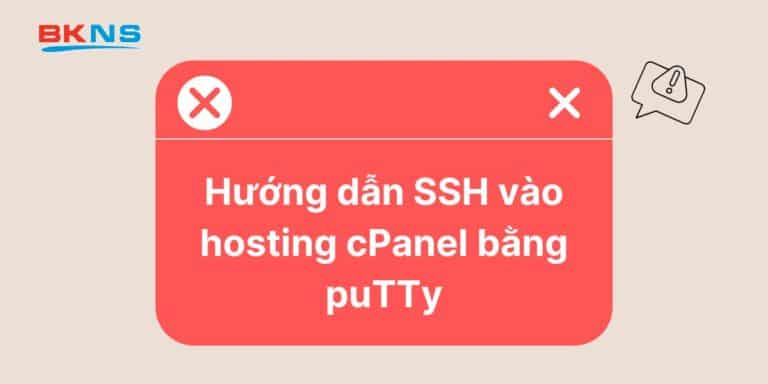Lỗi access is denied win 10: Nguyên nhân và cách khắc phục
Thịnh Văn Hạnh
28/02/2020
2741 Lượt xem
Chia sẻ bài viết
Lỗi access is denied win 10 là gì? Cách khắc phục thế nào? Trong quá trình sử dụng Windows 10, người dùng thường xuyên gặp phải thông báo trên. Đây chính là lỗi phổ biến trong windows 10 nói riêng và windows nói riêng. Biết được điều này, trong bài viết dưới đây, BKNS sẽ gửi đến bạn cách sửa lỗi access is denied win 10 để bạn có thể khắc phục lỗi nhanh chóng. Hãy cùng theo dõi ngay nhé.

Tóm Tắt Bài Viết
1. Acces is denied win 10 là lỗi gì?
Lỗi Accces is denied win 10 xảy ra khi bạn không thể mở file hoặc thư mục, dịch vụ trên máy tính không thể khởi động, không mở được file trên mạng, không thể truy cập vào trang web
2. Nguyên nhân gây ra lỗi Acces is denied win 10
Dưới đây là những nguyên nhân gây ra lỗi acces is denied:
- User Account Control (viết tắt là UAC) không cấp quyền cho người dùng Local.
- Người dùng không có quyền để truy cập.
- Thiếu quyền truy cập máy tính từ xa.
- Lỗi đồng bộ thời gian.
- Firewall hay các phần mềm, hoặc chương trình của bên thứ ba có thể đã loại bỏ các kết nối với máy tính từ xa.
- Do bạn đã bật tính năng mã hoá dữ liệu mà trong tính năng này có trong thư mục gặp lỗi
>> Tìm hiểu thêm:
- 5 cách gỡ bỏ phần mềm không có trong Control Panel Win 10
- Top 3 cách sửa lỗi 508 Resource Limit Is Reached
- Sửa lỗi “You don’t have permission to access / on this server”
3. Các dạng xuất hiện của lỗi Accces is denied win 10
- “Windows could not start the SSHD service on local computer. Error 5: Access is denied”.
- “Setup was unable to create the directory “full file path”. Error 5: Access is denied”.
- “Unable to execute file in the temporary directory. Setup aborted. Error 5: Access is denied”.
4. Cách khắc phục lỗi access is denied win 10
Cách 1: Tắt mã hoá dữ liệu
Bạn hãy thử tắt mã hoá dữ liệu để tập tin được truy cập vào 1 cách bình thường.
Bước 1: Trong thư mục chứa tệp tin bạn nhấn chuột phải vào Properties

Sau đó vào chọn Advanced…
Bạn bỏ chọn ô Encrypt contents to secure data
Sau đó bạn truy cập vào file xem đã hoàn thành chưa. Nếu vẫn chưa khắc phục được lỗi thì bạn cần tiến hành bước sau.
Cách 2: Check disk
Để thực hiện check disk để sửa lỗi lỗi access is denied win 10, bạn cần thực hiện theo những bước sau đây:
Bước 1: Vào This PC, nhấn chuột phải vào ổ cứng chứa tập tin hay folder mình cần truy cập rồi chọn Properties như hình sau:
Bước 2: Trên cửa sổ Properties bạn nhấn vào tab Tool và chọn vào Check
Bước 3: Chọn Scan Drive và chờ quá trình quét diễn ra
Cách 3: Truy cập vào quyền Admin
Lỗi Access is denied còn được hiểu là lỗi truy cập bị từ chối. Vì vậy, bạn hãy thử truy cập tập tin, thư mục dưới quyền admin bằng cách nhấp chuột phải vào tập tin muốn truy cập và nhấn vào dòng chữ Run as administrator.
Cách 4: Dùng chương trình diệt virus
Sau khi thực hiện 3 cách trên không được thì rất có thể là do virus đang ngăn chặn quyền truy cập của bạn đến tập tin hay thư mục. Vì vậy, khắc phục giống như lỗi windows cannot connect to the printer access is denied win 10, bạn hãy sử dụng phần mềm diệt virus dành cho windows 10 để ngăn chặn virus phá hoại máy tính cũng như đảm bảo cho dữ liệu của bạn.
Cách 5: Thêm quản tài khoản của bạn vào nhóm admin
Đôi khi thông báo lỗi Access is denied win 10 xuất hiện do bạn cố truy cập vào 1 thư mục trong khi không có đặc quyền của admin. Bạn có thể khắc phục bằng cách thêm tài khoản của mình vào nhóm admin. Để làm được điều này bạn làm theo những bước sau:
Bước 1: Nhấn vào tổ hợp phím Windows Key + X để mở menu. Sau đó bạn chọn vào Computer Management.
Bước 2: Khi cửa sổ Computer Management mở, bạn vào Local Users and Groups => Users. Bấm đúp chuột vào tài khoản của bạn trong khung bên trái.
Bước 3: Vào tab Member Of sau đó chọn vào nút Add.
Bước 4: Trong mục Enter the object names to select, bạn nhập vào Administrators và chọn Check Name. Thực hiện mọi thứ theo đúng thứ tự rồi nhấn OK.
Bước 5: Chọn Administrators và nhấn chọn Apply và OK
Bước 6: Sau khi thực hiện những bước trên bạn khởi động lại máy tính và kiểm tra sự cố đã được giải quyết chưa.
Cách 6: Kích hoạt tài khoản quản trị viên ẩn
Bước 1: Nhấn tổ hợp phím Windows Key + X và chọn vào Command Prompt (Admin) từ menu
Bước 2: Khi đã mở Command Prompt, bạn chạy lệnh net user administrator /active:yes. Bằng cách này bạn sẽ được mở khoá tài khoản quản trị viên
Bước 3: Đăng xuất tài khoản của bạn để chuyển sang tài khoản quản trị viên vừa được kích hoạt.
Bước 4: Sau khi sử dụng xong tài khoản Administrator, bạn hãy quay lại tài khoản chính để bắt đầu lại Command Prompt as administrator. Lúc này, bạn có thể nhập net user administrator /active:no để vô hiệu hoá tài khoản quản trị viên.
Lưu ý: Khi chuyển trở lại tài khoản chỉnh, vấn đề vẫn có thể tồn tại. Nếu cần, bạn có thể sử dụng tài khoản quản trị viên để thực hiện những thay đổi cần thiết cho hệ thống của mình.
Vậy là bài viết trên BKNS đã gửi đến bạn những 6 cách sửa lỗi access is denied win 10. Nếu bạn vẫn còn gặp phải câu hỏi nào về bài viết xin hãy để lại bình luận dưới đây để chúng tôi có thể giải đáp nhanh nhất nhé. Đừng quên truy cập website https://www.bkns.vn/ để biết thêm nhiều thông tin hữu ích khác nữa nhé.